Wie man eine Facebook-Story erstellt

Facebook-Geschichten machen viel Spaß. Hier erfahren Sie, wie Sie eine Story auf Ihrem Android-Gerät und Computer erstellen können.
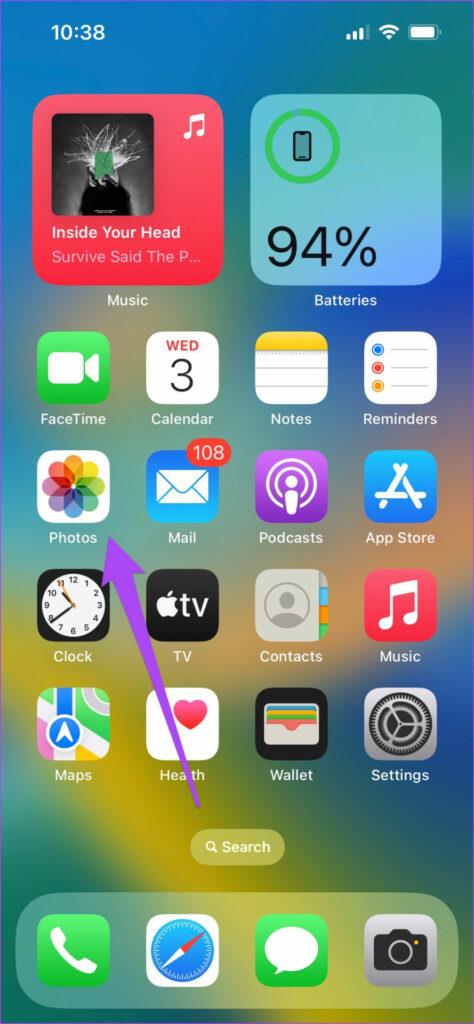
TikTok ist die Heimat einer Vielzahl unterhaltsamer, kurzer Videoinhalte von Benutzern auf der ganzen Welt. Wenn es auf TikTok ein Video gibt, das Ihnen wirklich gefällt, haben Sie die Möglichkeit, es erneut in Ihrem Profil zu veröffentlichen . Sie können auch Videos von TikTok herunterladen, um sie über Apps wie WhatsApp und Telegram zu teilen.
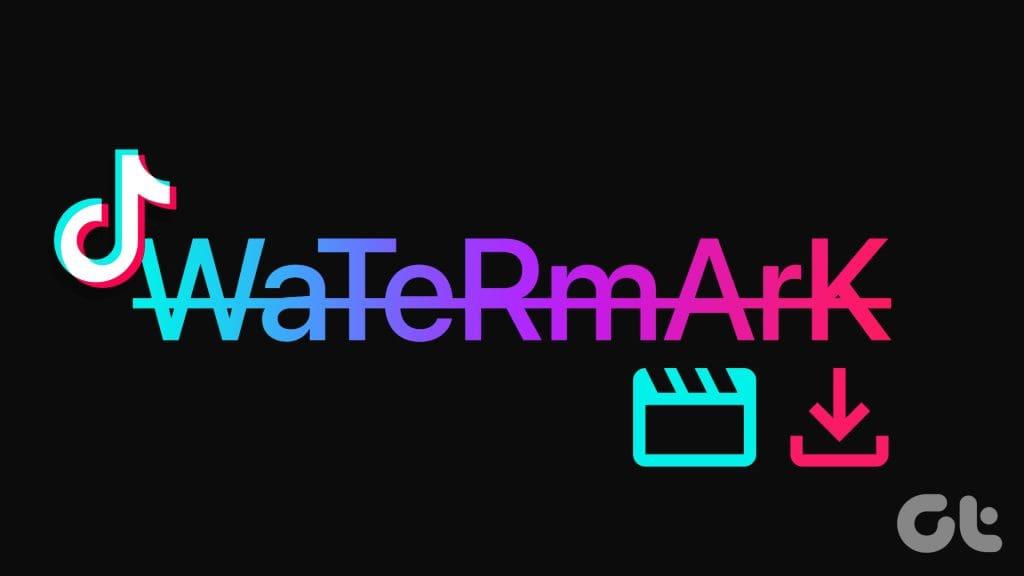
Allerdings gibt es beim Herunterladen von TikTok-Videos eine Einschränkung: Sie sind normalerweise mit einem Wasserzeichen versehen. In diesem Beitrag stellen wir Ihnen daher einige Arbeitsmethoden zum Herunterladen von TikTok-Videos ohne Wasserzeichen auf Ihr iPhone und Android-Telefon vor.
Die Standard-Galerie-App auf iPhones und Android-Telefonen verfügt über eine integrierte Funktion zum Zuschneiden von Videos. Sie können damit ein heruntergeladenes TikTok-Video zuschneiden und das Wasserzeichen entfernen. Hier ist wie.
Schritt 1: Öffnen Sie TikTok und laden Sie das Video herunter, aus dem das Wasserzeichen entfernt werden muss.
Schritt 2: Wenn Sie fertig sind, schließen Sie TikTok und öffnen Sie die Fotos-App.
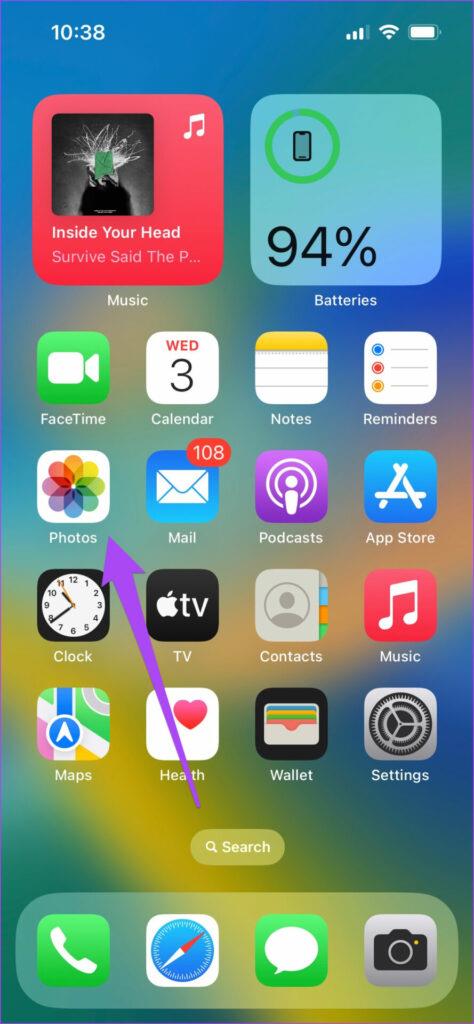
Schritt 3: Tippen Sie oben rechts auf Bearbeiten und wählen Sie unten rechts Zuschneiden aus.
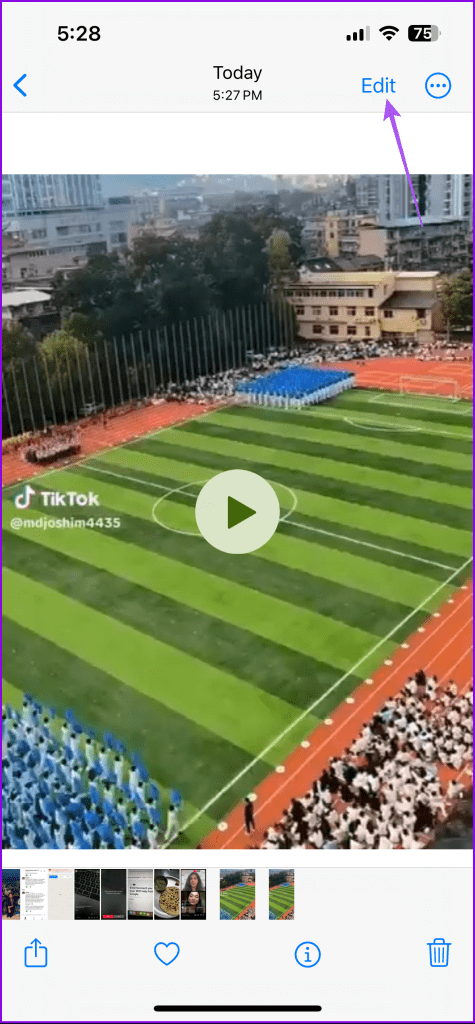
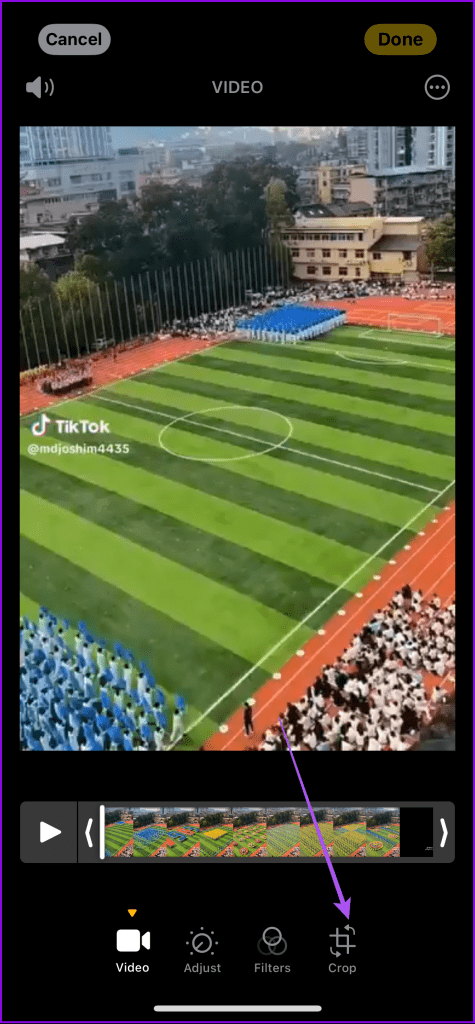
Schritt 4: Verwenden Sie die Schnittlinien, um die Bereiche zu entfernen, in denen das Wasserzeichen im Video erscheint.
Schritt 5: Wenn Sie fertig sind, tippen Sie zur Bestätigung oben rechts auf „Fertig“.
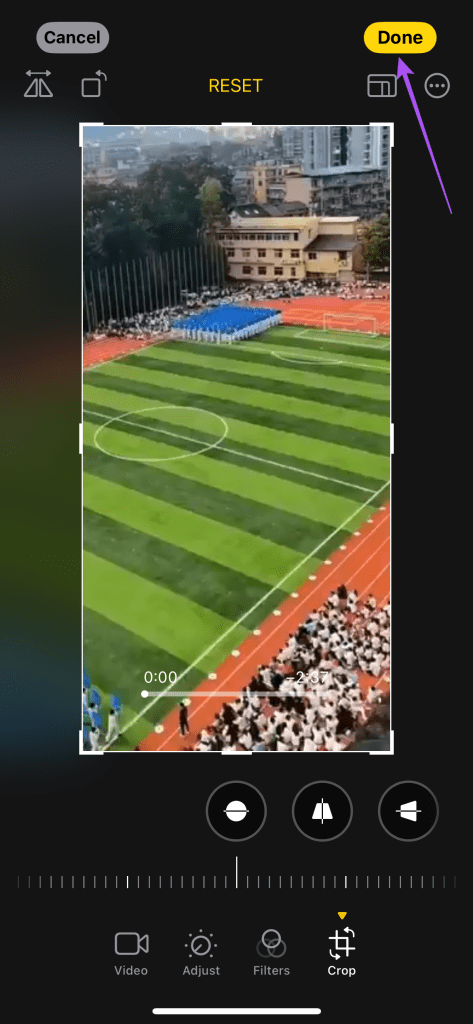
Schritt 1: Öffnen Sie TikTok und laden Sie das Video herunter, aus dem das Wasserzeichen entfernt werden muss.
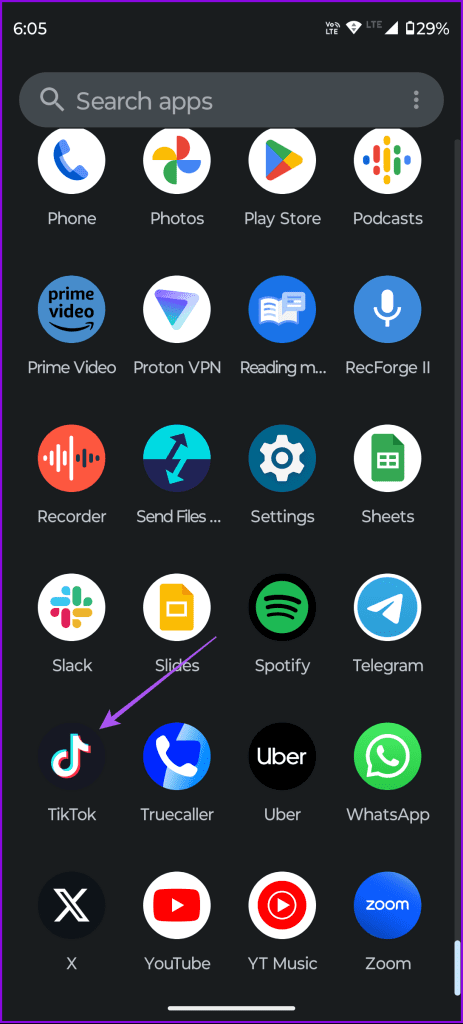
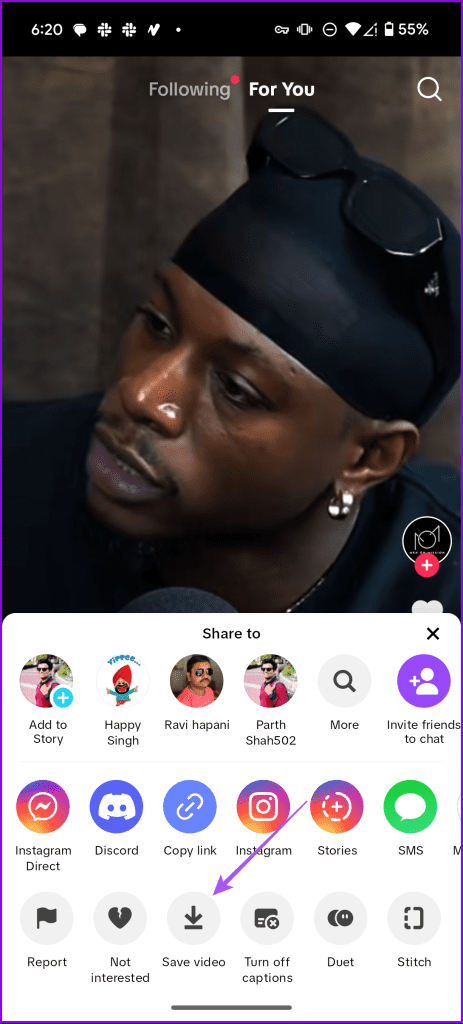
Schritt 2: Wenn Sie fertig sind, schließen Sie TikTok und öffnen Sie die Google Fotos-App.
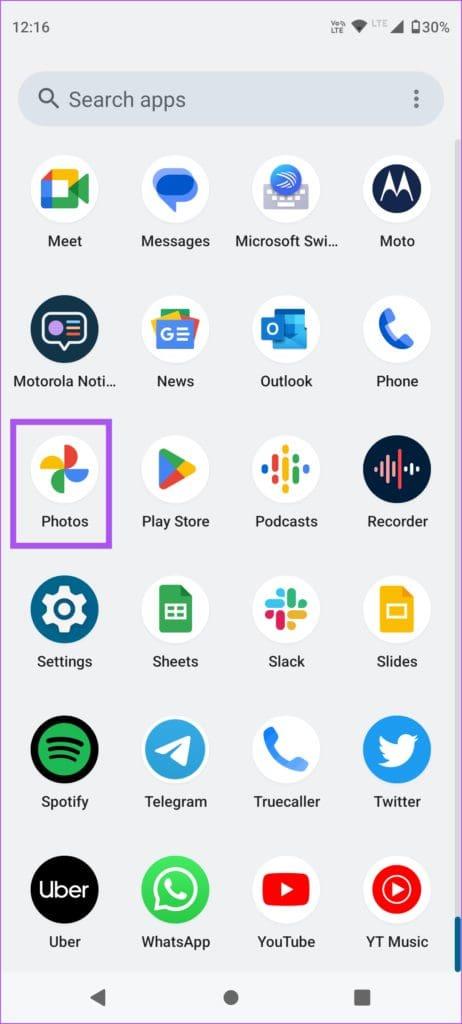
Schritt 3: Wählen Sie das Video aus und tippen Sie unten auf Bearbeiten.

Schritt 4: Tippen Sie unten auf „Zuschneiden“ und beginnen Sie mit dem Zuschneiden des Videos, bis das Wasserzeichen entfernt wird.
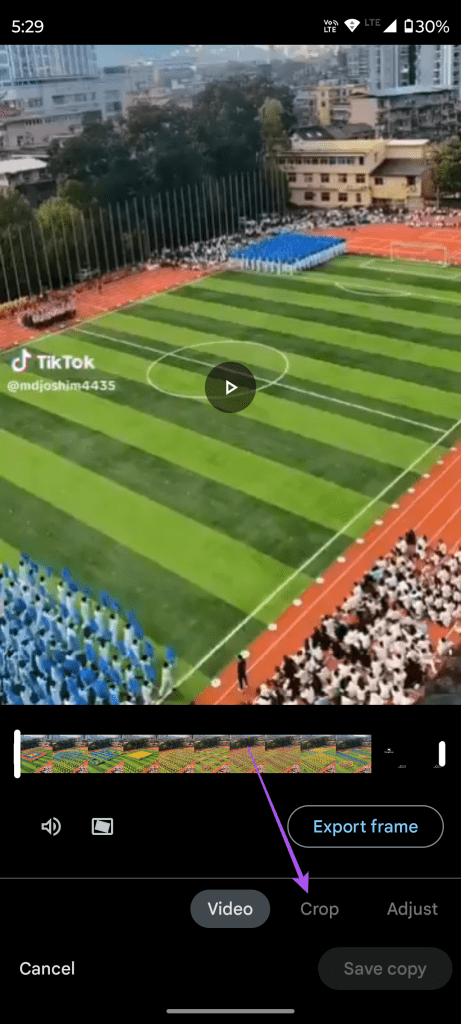
Schritt 5: Tippen Sie unten zur Bestätigung auf Kopie speichern.
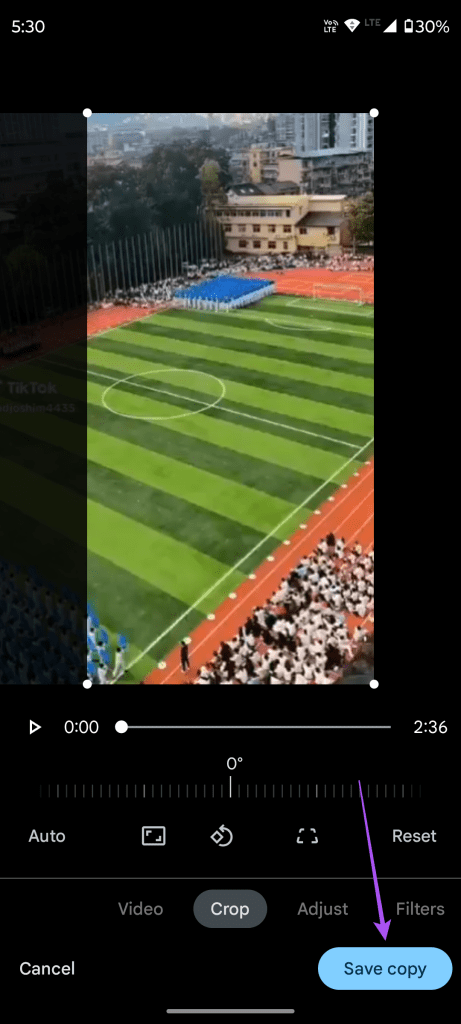
Wenn Sie ein Gerät der Samsung Galaxy S-Serie verwenden, haben Sie die Funktion zum Zuschneiden von Videos in der Galerie-App selbst.
Schritt 1: Öffnen Sie TikTok und laden Sie das Video herunter, aus dem das Wasserzeichen entfernt werden muss.
Schritt 2: Wenn Sie fertig sind, schließen Sie TikTok und öffnen Sie die Galerie-App.
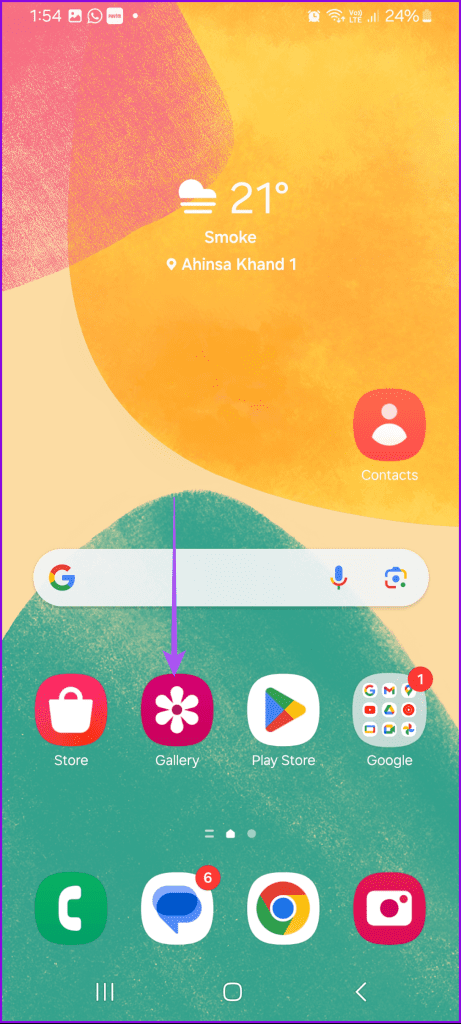
Schritt 3: Wählen Sie das Video aus und tippen Sie unten auf Bearbeiten.

Schritt 4: Tippen Sie unten auf das Symbol „Zuschneiden“ und schneiden Sie das Video zu, um das Wasserzeichen zu entfernen.
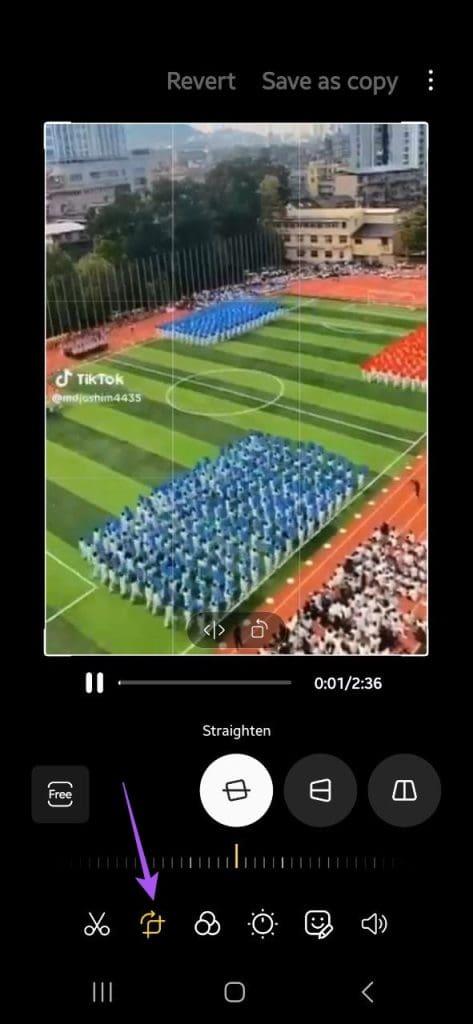
Schritt 5: Wenn Sie fertig sind, tippen Sie oben rechts auf Als Kopie speichern.
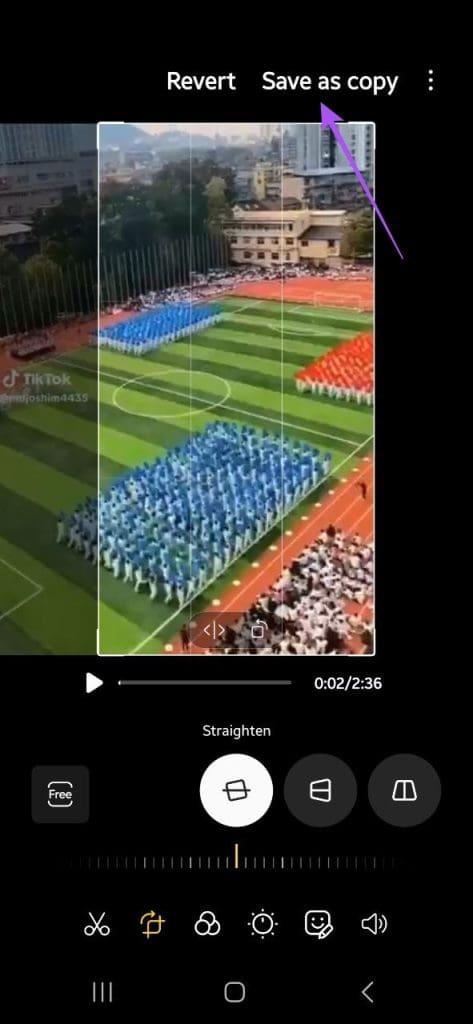
Eine unterhaltsame Möglichkeit, das TikTok-Wasserzeichen zu verbergen, besteht darin, in Ihren Videos einen Aufkleber darüber anzubringen. Sie können Aufkleber hinzufügen, die zum Videoinhalt passen. Dadurch können die Videos ansprechender aussehen, wenn Sie sie mit Ihren Freunden teilen. In unserem Beitrag erfahren Sie, wie Sie Aufkleber zu Videos auf Ihrem iPhone hinzufügen .
Im Apple App Store und im Google Play Store stehen einige zuverlässige Apps von Drittanbietern zur Verfügung, mit denen Sie Videos von TikTok ohne Wasserzeichen herunterladen können. Wir haben die Schritte zur Verwendung einer solchen App namens SnapTik bereitgestellt. Die App ist sowohl für iPhone als auch für Android-Telefone verfügbar.
Schritt 1: Öffnen Sie TikTok und tippen Sie auf das Teilen-Symbol für das Video, das Sie herunterladen möchten.
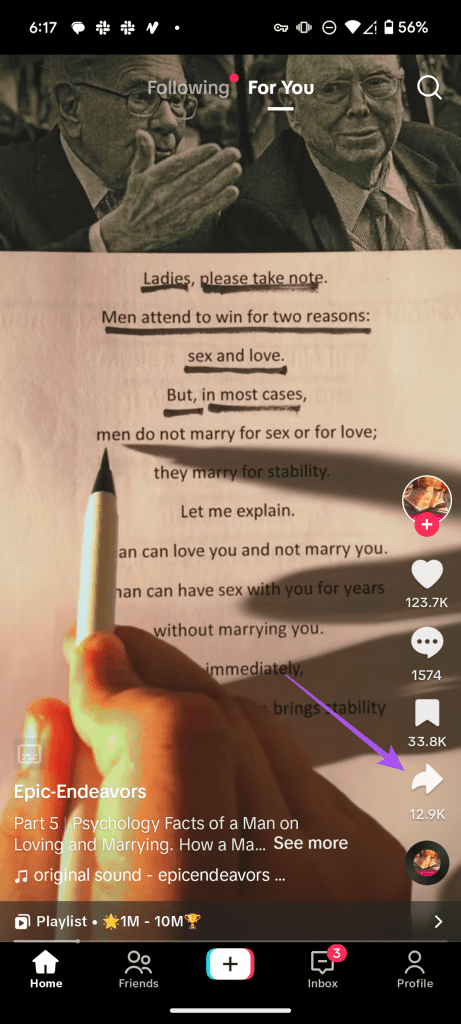
Schritt 2: Tippen Sie unten auf Link kopieren.
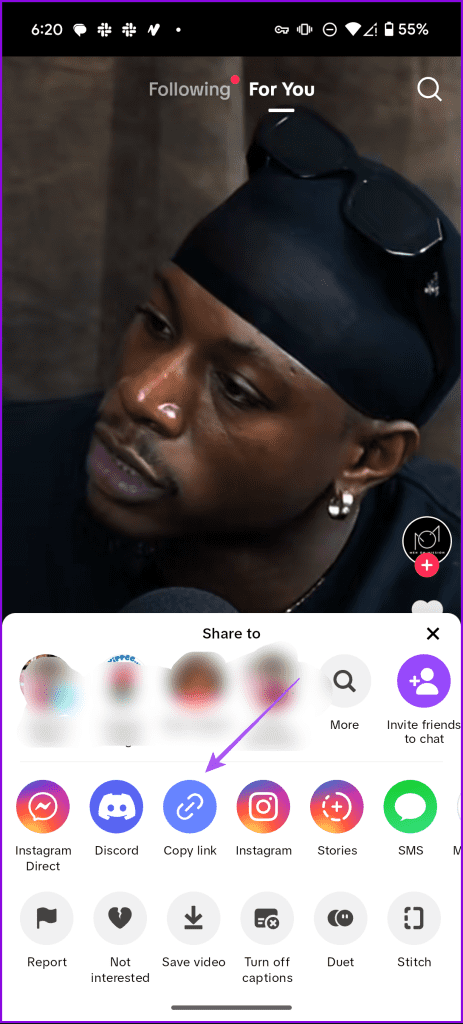
Schritt 3: Schließen Sie TikTok und öffnen Sie SnapTik.
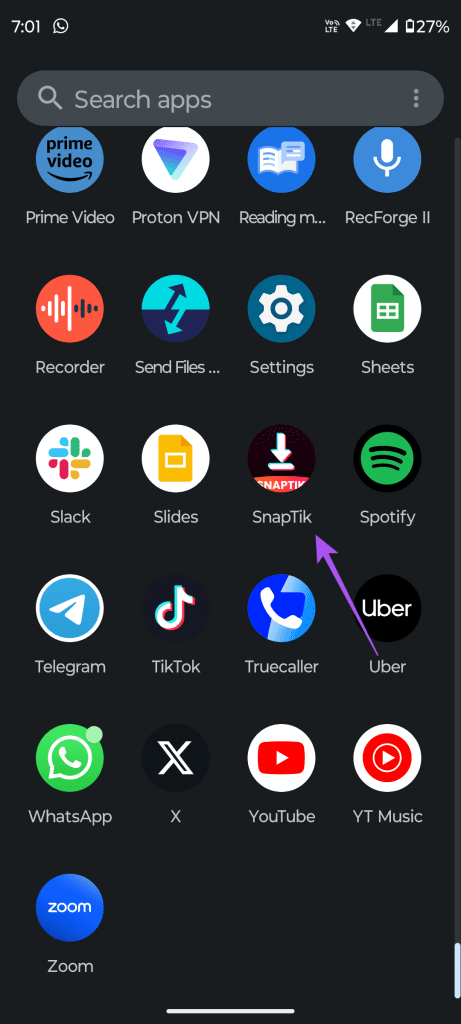
Schritt 4: Fügen Sie den TikTok-Videolink in die App ein und tippen Sie auf Einfügen.
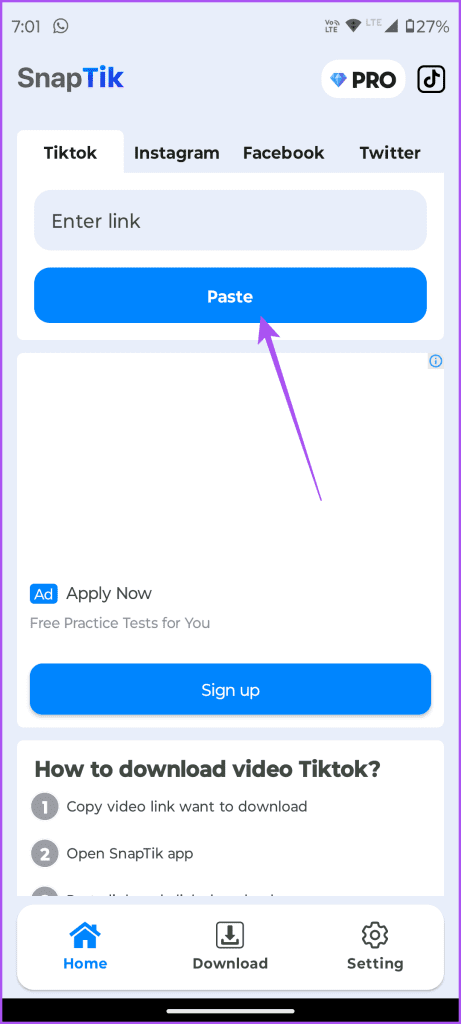
Schritt 5: Sobald der Link eingefügt ist, wird die Option zum Herunterladen des Videos ohne Wasserzeichen angezeigt.
Wenn Sie die kostenlose Version von SnapTik nutzen, müssen Sie sich vor Beginn des Downloads eine 30-sekündige Werbung ansehen.
Abgesehen von Apps gibt es mittlerweile viele Websites, die beim Herunterladen von TikTok-Videos ohne Wasserzeichen helfen. Eine dieser Websites, die wir vorschlagen möchten, ist MusciallyDown . Sie können den Link Ihres TikTok-Videos einfügen und auf „Herunterladen“ tippen/klicken.
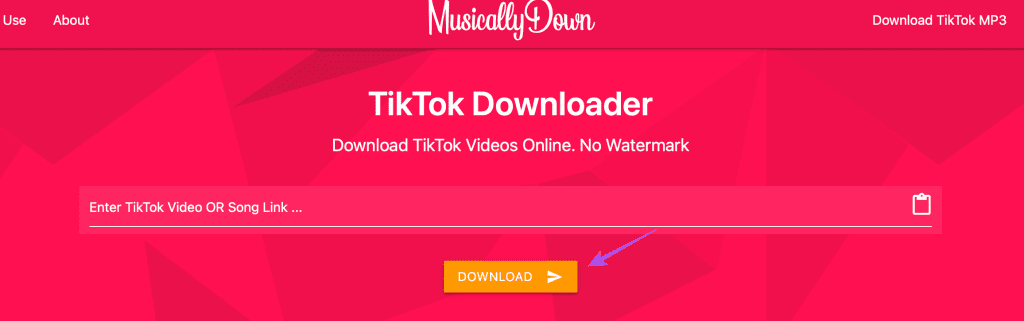
Mit diesen Methoden können Sie Ihre Lieblings-TikTok-Videos ohne Wasserzeichen auf Ihr iPhone und Android-Telefon herunterladen. Aber für den Fall, dass Sie überhaupt keine Videos von TikTok herunterladen können, lesen Sie unseren Beitrag, um die besten Lösungen für dieses Problem zu finden .
Facebook-Geschichten machen viel Spaß. Hier erfahren Sie, wie Sie eine Story auf Ihrem Android-Gerät und Computer erstellen können.
Erfahren Sie, wie Sie nervige automatisch abspielende Videos in Google Chrome und Mozilla Firefox mit diesem Tutorial deaktivieren.
Lösen Sie ein Problem, bei dem das Samsung Galaxy Tab S8 auf einem schwarzen Bildschirm feststeckt und sich nicht einschalten lässt.
Möchten Sie E-Mail-Konten auf Ihrem Fire-Tablet hinzufügen oder entfernen? Unser umfassender Leitfaden führt Sie Schritt für Schritt durch den Prozess und macht es schnell und einfach, Ihre E-Mail-Konten auf Ihrem Lieblingsgerät zu verwalten. Verpassen Sie nicht dieses unverzichtbare Tutorial!
Ein Tutorial, das zwei Lösungen zeigt, wie Sie dauerhaft verhindern können, dass Apps beim Start auf Ihrem Android-Gerät gestartet werden.
Dieses Tutorial zeigt Ihnen, wie Sie eine SMS von einem Android-Gerät mit der Google Nachrichten-App weiterleiten.
Haben Sie ein Amazon Fire und möchten Google Chrome darauf installieren? Erfahren Sie, wie Sie Google Chrome über eine APK-Datei auf Kindle-Geräten installieren können.
So aktivieren oder deaktivieren Sie die Rechtschreibprüfung in Android OS.
Erfahren Sie verschiedene Methoden, um Apps auf dem Amazon Fire Tablet herunterzuladen und zu installieren, indem Sie diesem mühelosen und schrittweisen Leitfaden folgen!
Als Samsung seine neue Reihe von Flaggschiff-Tablets vorstellte, gab es viel Aufregung. Das Galaxy Tab S9 und S9+ bieten nicht nur die erwarteten Upgrade







